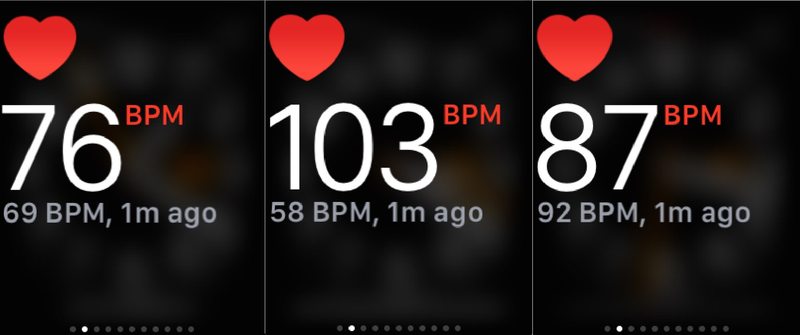如何使用 Apple Watch 测量心率

Apple Watch 上一个更有趣的健康功能是能够测量佩戴者的脉搏,即以每分钟心跳数表示的心率,您可以直接在 Watch 上看到,也可以通过 Health 应用程序在 iPhone 上绘制随时间变化的图表。显然,监测心率对于健身爱好者来说是一项非常巧妙的功能,但对于真正注重健康的人来说也很有价值。您还会发现,测量心率可以让您深入了解您的生活方式、饮食和行为如何以您以前可能不知道的方式影响您的身体。
我们将介绍在 Apple Watch 上以 BPM 测量心率的两种不同方法,一种是全天周期性的,可以随时访问,另一种是通过健身应用程序持续主动监测在设备上。
如何使用带有心率应用程序的 Apple Watch 测量心率
在现代 watchOS 版本中,您可以通过专门的应用程序测量佩戴 Apple Watch 时的心率:
- 打开 Apple Watch 上的心率应用,它看起来像一个心形图标
- 稍等片刻,查看当前心率、静息心率、步行平均心率数据
如何在 Apple Watch 上一目了然地检查心率
在早期的 WatchOS 版本中,您可以一目了然地查看心率。可以从表盘访问概览,要访问心率概览,只需执行以下操作:
- 在钟面上向上滑动,然后向上滑动(向左或向右,取决于您上次所在的位置),直到找到心率监测一览

一旦 Heart Rate Glance 激活,它将读取佩戴者的脉搏几秒钟,然后提供跑步心率,并配有动画跳动的心脏,以显示伴随的每分钟心跳 (BPM) 率。
您会发现您的心率可能会在一整天内发生巨大变化,这取决于您所做的事情以及其他条件。例如,如果您非常放松、喝了很多浓咖啡、明显疼痛、压力过大、放松、走路、坐着、站立、躺下、跑步、在电视上看惊悚片或看 CSPAN、快速吃掉 15 磅千层面并用盐水冲洗等等,许多行为都会极大地影响您的心率。随着时间的推移观察这一点很有趣,但如果您发现任何特别奇怪或不寻常的事情(无论如何对您来说),您可能想问问您的医生。
如果您的人非常静止,Apple Watch 会尝试每隔十分钟左右通过 Glance 以这种方式获取心率,但它通常会跳过一个小时或几个小时,因为用户全天都在活动并移动他们的武器。随着最新的 Apple Watch 更新,这种心率监测行为从可靠和频繁变为零星,因此它可能会随着另一个软件更新再次变回来。无论自动心跳检测行为如何,您始终可以通过 Glance 自行检查,或者选择我们接下来将讨论的 Apple Watch 健身功能的连续方法。
通过健身追踪在 Apple Watch 上持续监测心率
另一种选择是通过 Fitness 应用程序持续监测心率,这很棒,因为它提供了持续的心率跟踪,您可以在走路、跑步、骑自行车时随时看一眼手腕,因为它可以帮助活跃的人达到他们的目标心率。
但即使对于那些运动能力较差或不太活跃且不以任何特定 BPM 为目标的人来说,连续心率监测对于在跑步机上或在附近随意散步也是有帮助和有趣的:
- 在 Apple Watch 主屏幕上,点击绿色健身图标(它看起来像一个正在跑步的小人)
- 从列表中选择您要参加的锻炼活动:户外步行、户外跑步、户外单车、室内步行、室内跑步、室内单车、椭圆机、划船器、踏步机或其他
- 为卡路里、时间、距离选择一个目标,或者如果您的目标时间不确定,则选择“开放”(无目标),然后点击“开始”
- 一旦倒计时结束,健身追踪器就会启动,只要锻炼处于活动状态,它就会开始持续监测您的心率
- 在“健身”屏幕上滑动,直到您看到熟悉的心率 BPM 监测器——它会持续更新,只要您看一眼手腕就可以看到(此处的其他健身监测选项包括燃烧的卡路里、行走的距离、配速、时间等,但我们显然关注心率)

完成活动后,请务必在健身屏幕上翻转并选择“停止”,然后保存锻炼以将其添加到 Apple Watch 上的健身目标追踪器。
在健康 App 中查看 iPhone 上的心率统计
当然,Apple Watch 会将所有这些数据同步到 iPhone,并且可以在“健康”应用程序中显示,以图表形式添加到初始屏幕,就像您可以查看您的步数并跟踪里程数(假设您在 iPhone 上启用运动跟踪,你可能应该这样做)。
要在“健康”应用中启用心率控制面板:
- 点击“健康数据”,然后选择“生命体征”
- 点击“心率”并选择“在仪表板上显示”,将其打开
您现在会在“健康”应用仪表板屏幕中看到心率:

查看此数据可能更容易阅读,但现在您将看到一个包含一天的最小值和最大值以及完整范围的每日条形图。您还会在“心率”面板的一角看到最近的读数及其测量时间(这是我的读数,还有一杯浓咖啡,yowwwzzaaa!)。
什么是正常心率?
你的心率应该是多少是个黄金问题,而且似乎有很大的可变性。
您会在网上找到大量资源,称静息心率应介于 60 BPM 和 100 BPM 之间,尽管它会因健康水平、年龄、性别、既往病症以及数百万其他因素而有所不同,因此在某种程度上最好大致了解什么是“正常”,然后主要将您的心率 BPM 与您自己进行比较。
有关心率的一些一般信息,这里有一些有用且可靠的来源:
预计会有差异,这里有一些 Apple Watch 的屏幕截图随机拍摄的心率扫视各种活动期间的一天: